“Ôi trời ơi, cái trang Facebook bán mỹ phẩm mình lập hồi xưa giờ bỏ bê như ngôi nhà hoang, khách hỏi thì bảo hết hàng, nghĩ cũng tội mà xóa thì chả biết xóa kiểu gì.” Chị Lan nhà ở khu Cầu Giấy, Hà Nội than thở khi lướt Facebook thấy lại trang bán hàng online mình lập hồi ra trường. Chắc hẳn nhiều bạn cũng gặp trường hợp dở dở ương ương như chị Lan, muốn xóa trang Facebook cho gọn gàng mà loay hoay mãi không xong. Đừng lo, bài viết này sẽ hướng dẫn bạn Cách Xóa Trang đã Tạo Trên Facebook Bằng điện Thoại một cách chi tiết và dễ hiểu nhất.
Xóa Trang Facebook: Vì Sao Phải Nhọc Công?
Nhiều bạn nghĩ xóa trang Facebook thì có gì khó, cứ vào phần cài đặt rồi ấn xóa là xong. Nhưng đời không như là mơ, Facebook luôn có những ngóc ngách khiến người dùng phải “xoắn não” đấy nhé!
Lý Do Bạn Nên “Dọn Dẹp” Ngay Những Trang Facebook Không Còn Sử Dụng
- Tránh “Loạn” Thông Tin: Quá nhiều trang Facebook có thể khiến bạn bị rối loạn thông tin, bỏ lỡ những thông báo quan trọng từ bạn bè, người thân.
- Bảo Vệ Quyền Riêng Tư: Trang Facebook cũ có thể chứa những thông tin cá nhân mà bạn không muốn người khác biết.
- Nâng Cao Uy Tín Cá Nhân: Việc sở hữu nhiều trang Facebook không hoạt động có thể ảnh hưởng đến hình ảnh chuyên nghiệp của bạn trong mắt người khác.
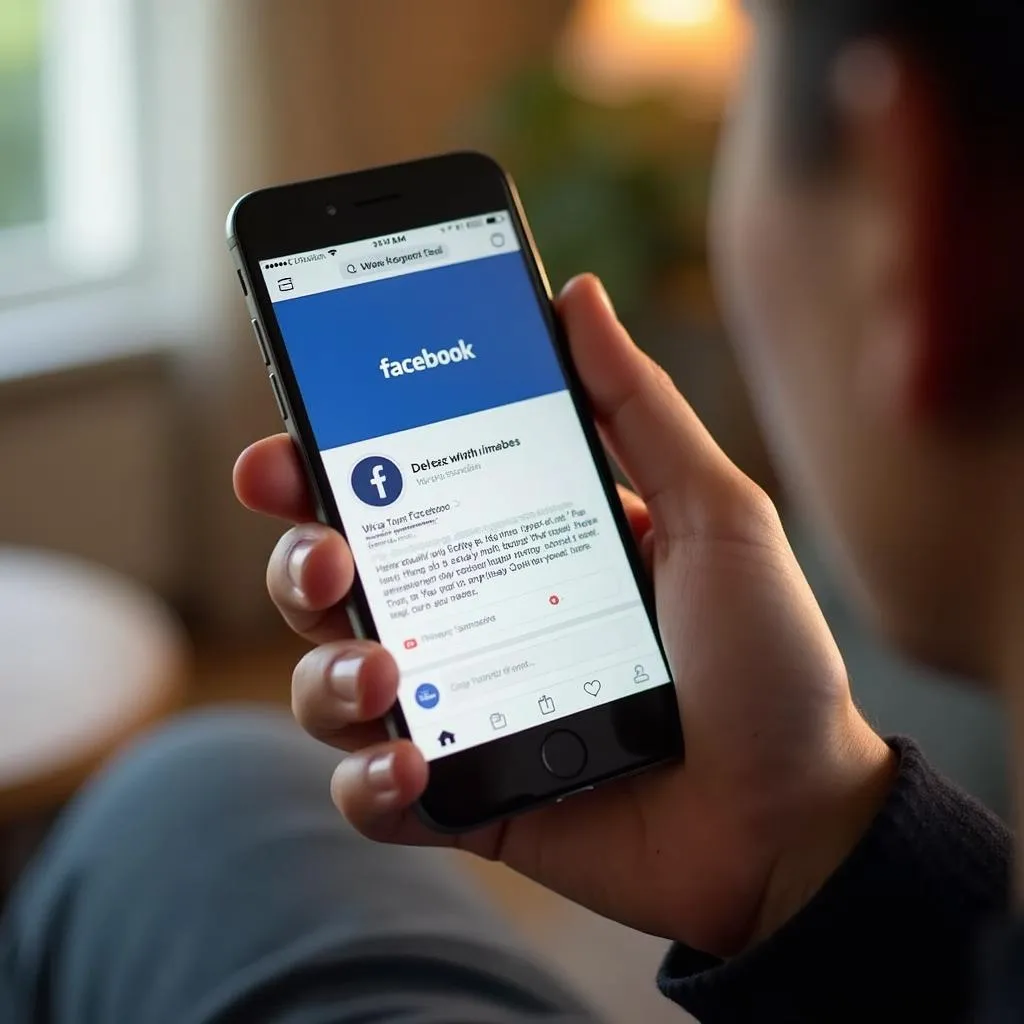 Xóa Trang Facebook Cũ
Xóa Trang Facebook Cũ
Hướng Dẫn Xóa Trang Facebook Bằng Điện Thoại Dễ Như Ăn Bánh
Bước 1: Truy Cập Trang Facebook Cần Xóa
Đầu tiên, bạn mở ứng dụng Facebook trên điện thoại và đăng nhập vào tài khoản của mình. Sau đó, bạn tìm kiếm và truy cập vào trang Facebook mà bạn muốn xóa.
Bước 2: Mở Phần Cài Đặt Trang
Sau khi đã vào được trang Facebook cần xóa, bạn tìm kiếm biểu tượng ba dấu chấm ngang (⋮) thường nằm ở góc trên bên phải màn hình. Ấn vào biểu tượng này, bạn sẽ thấy một menu xổ xuống với nhiều tùy chọn. Chọn “Cài đặt” để tiếp tục.
Bước 3: Chọn “Chung”
Trong phần cài đặt, bạn sẽ thấy rất nhiều tùy chọn khác nhau. Ở đây, bạn hãy tìm và chọn mục “Chung”.
Bước 4: Chọn “Xóa Trang”
Kéo xuống phần cuối cùng của mục “Chung”, bạn sẽ thấy tùy chọn “Xóa Trang”. Hãy mạnh dạn ấn vào đó nhé!
Bước 5: Xác Nhận Xóa Trang
Facebook sẽ hiện lên một thông báo yêu cầu bạn xác nhận việc xóa trang. Hãy đọc kỹ thông báo và chắc chắn rằng bạn muốn xóa trang này vĩnh viễn. Sau đó, ấn nút “Xóa Trang” để hoàn tất quá trình.
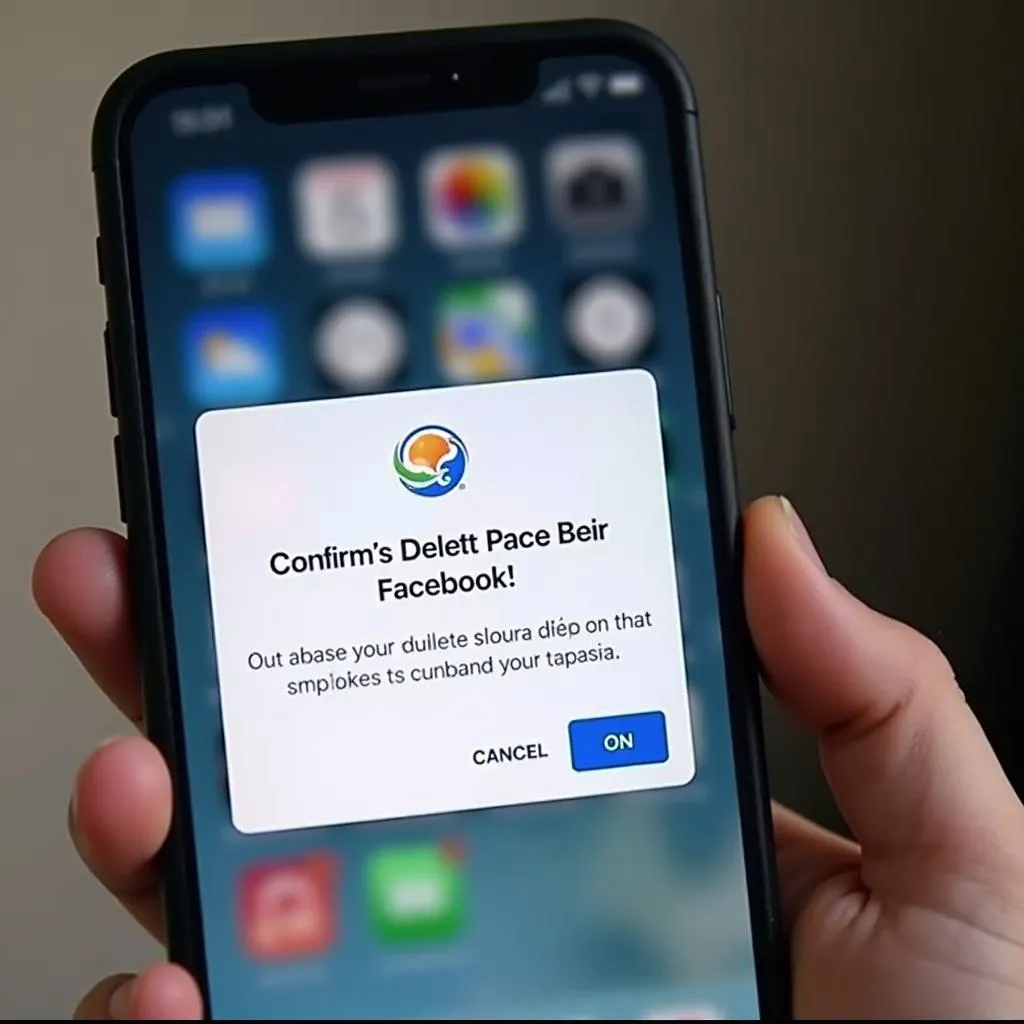 Xác Nhận Xóa Trang Facebook
Xác Nhận Xóa Trang Facebook
Lưu ý Quan Trọng Khi Xóa Trang Facebook
- Sao Lưu Dữ Liệu: Trước khi xóa trang, bạn nên sao lưu lại những dữ liệu quan trọng như hình ảnh, video, bài viết…để tránh mất mát đáng tiếc.
- Quyền Truy Cập: Nếu bạn là quản trị viên của trang, hãy kiểm tra lại quyền truy cập của các thành viên khác trước khi xóa trang.
- Thời Gian Xóa Trang: Sau khi bạn yêu cầu xóa trang, Facebook sẽ có một khoảng thời gian để xử lý yêu cầu này. Trong thời gian này, trang của bạn sẽ không hiển thị công khai nhưng vẫn có thể khôi phục lại được.
Lạm Dụng Xóa Trang Facebook: Cẩn Thận Kẻo “Rước Họa Vào Thân”!
Ông bà ta có câu “Cây ngay không sợ chết đứng”, nhưng với Facebook thì khác, dù bạn “ngay” đến mấy mà lạm dụng việc xóa trang thì cũng dễ bị “sờ gáy” lắm nhé!
- Xóa Trang Liên Tục: Việc liên tục tạo và xóa trang Facebook có thể khiến tài khoản của bạn bị Facebook nghi ngờ là spam và bị khóa.
- Thông Tin Giả Mạo: Nếu bạn tạo trang Facebook với thông tin giả mạo, sau đó xóa đi thì vẫn có thể bị Facebook lần ra dấu vết và xử lý vi phạm.
Bạn Muốn Tìm Hiểu Thêm Về Cách Quản Lý Tài Khoản Facebook?
Hãy ghé thăm các bài viết khác của chúng tôi:
- Tải lại bản vẽ về điện thoại: Hướng dẫn chi tiết cách tải lại bản vẽ về điện thoại một cách nhanh chóng và dễ dàng.
- Xóa tất cả bạn bè trên Facebook bằng điện thoại: Tìm hiểu cách xóa tất cả bạn bè trên Facebook bằng điện thoại chỉ với vài thao tác đơn giản.
Hy vọng bài viết đã giúp bạn hiểu rõ hơn về cách xóa trang đã tạo trên Facebook bằng điện thoại. Nếu có bất kỳ thắc mắc nào, đừng ngần ngại liên hệ với chúng tôi theo số điện thoại: 0372899999, Email: [email protected] hoặc đến trực tiếp địa chỉ: 233 Cầu Giấy, Hà Nội. Chúng tôi luôn sẵn sàng hỗ trợ bạn 24/7!